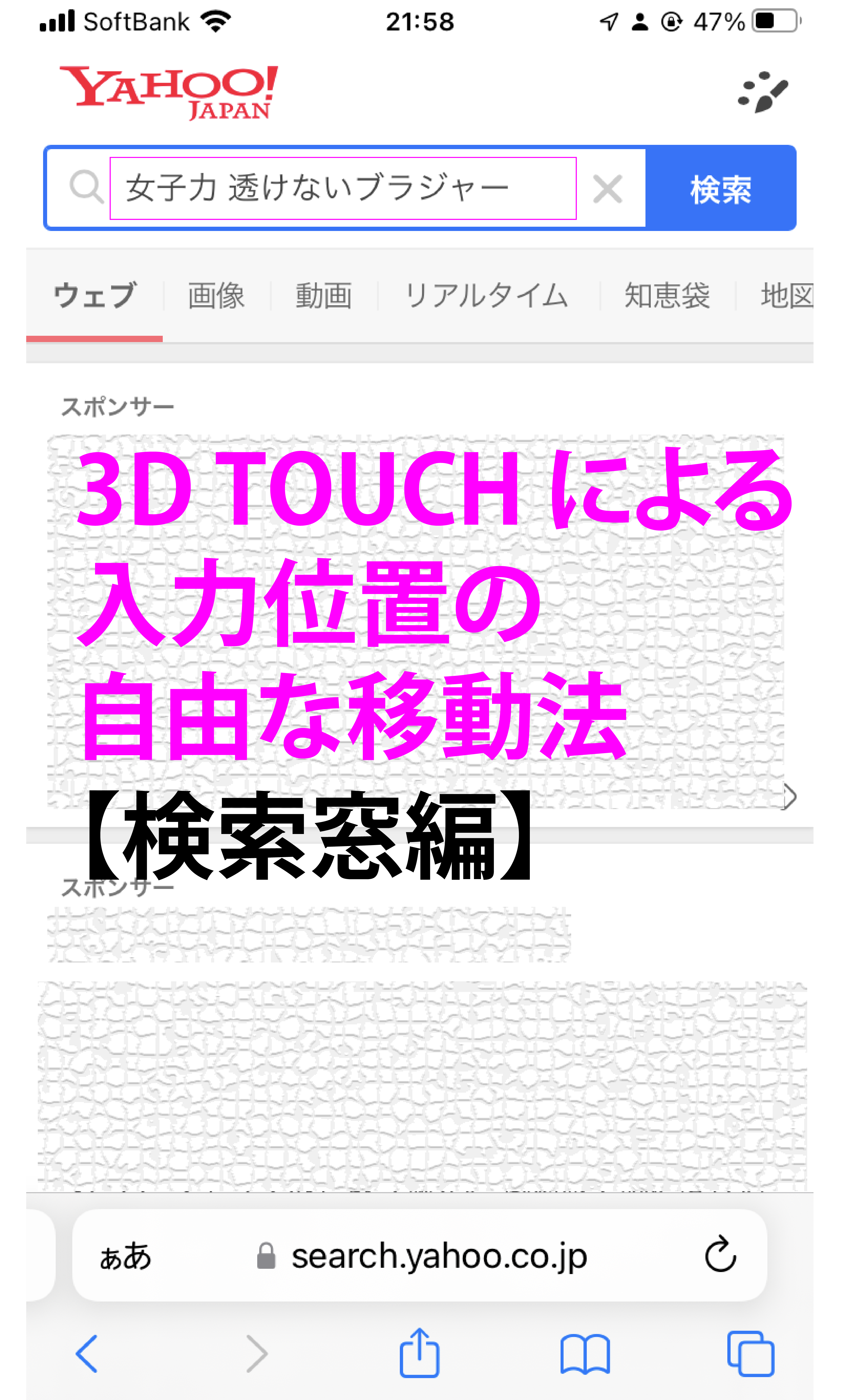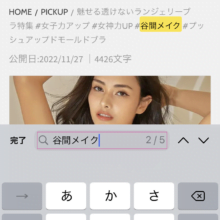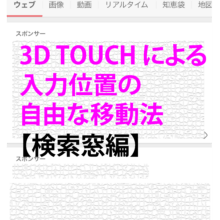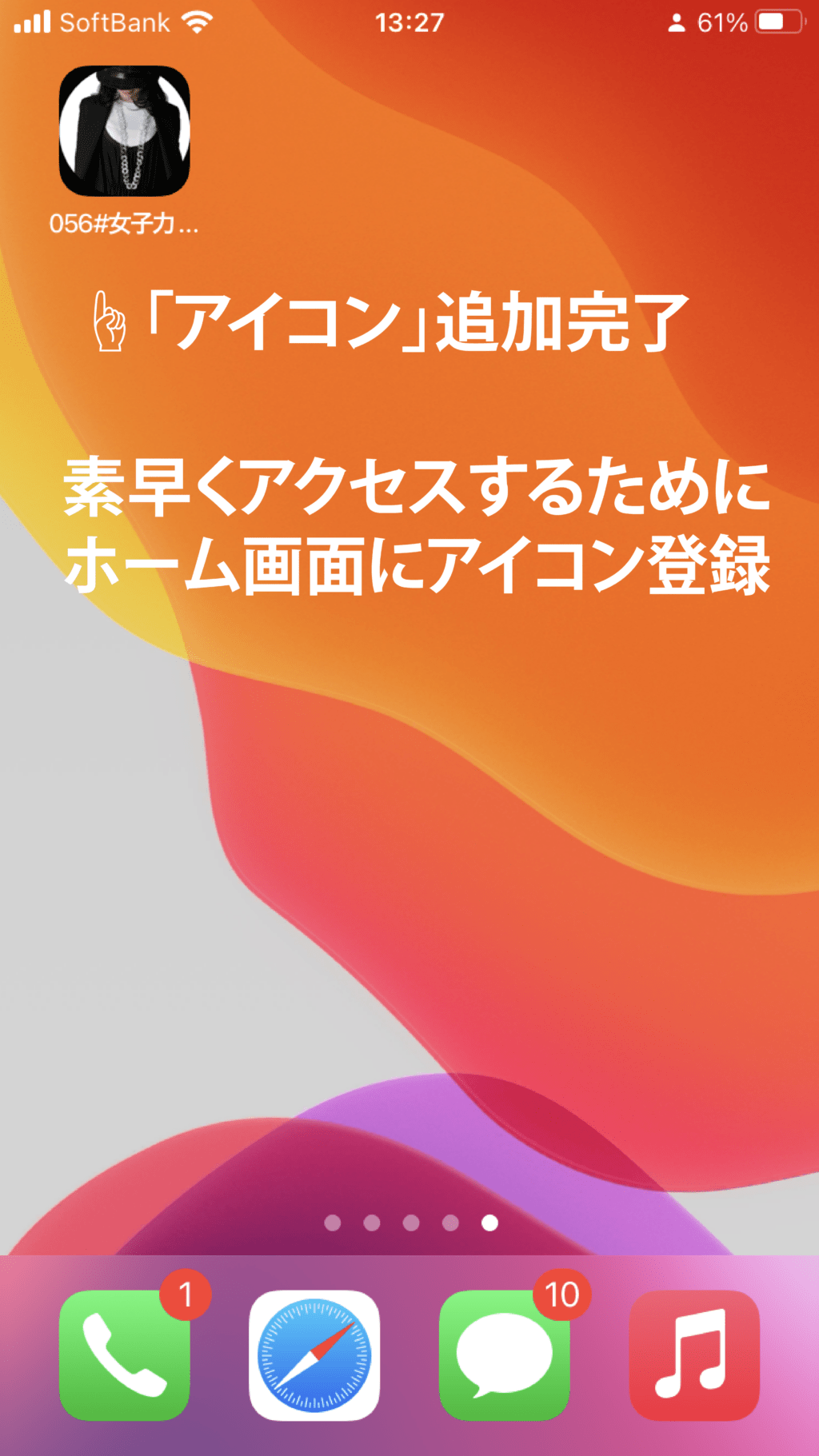
Tip024 アイコン登録 方法 閲覧中のホームページをiPhoneにアイコン登録したい!?
【初心者応援】 アイコン登録 方法 閲覧中のホームページをiPhoneにアイコン登録したい!?
【目 次】
アイコン登録 方法 閲覧中のホームページをiPhoneにアイコン登録したい!?
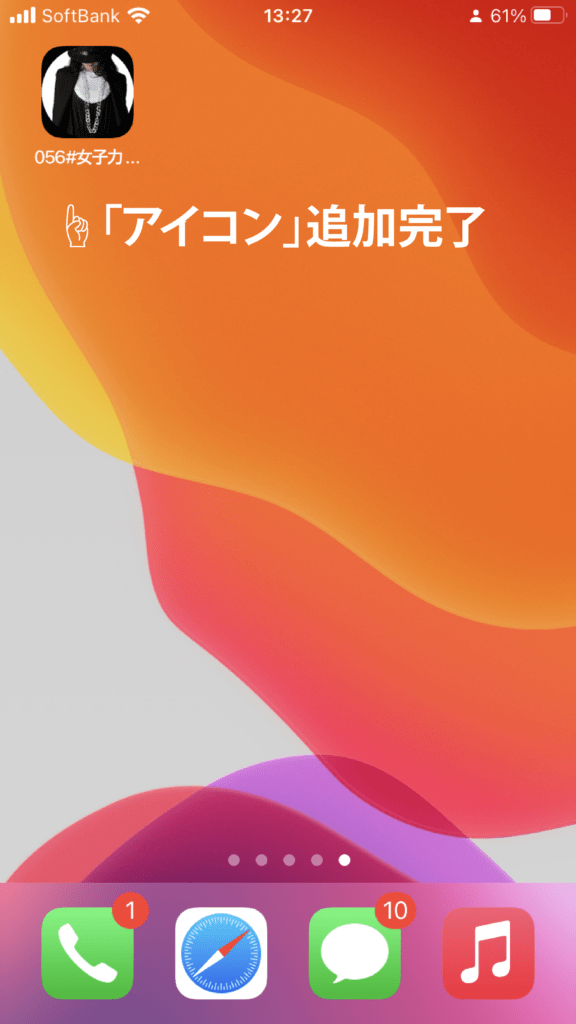
iPhoneTips 画面へアイコンでホームページ登録手順
PCのブラウザで「お気に入り登録」ができるのはご存知でしょう。起業女子なら勿論でしょう(^^♪
iPhoneでは、画面にアイコンで登録することができます。
今回【初心者応援】として取り上げました。iPhoneユーザにとっては当然できないといけない操作です(^_-)-☆
手順1⃣ まず、検索してみます
では、「女子力アップ ピンクドレス」というキーワード検索をしてみましょう。
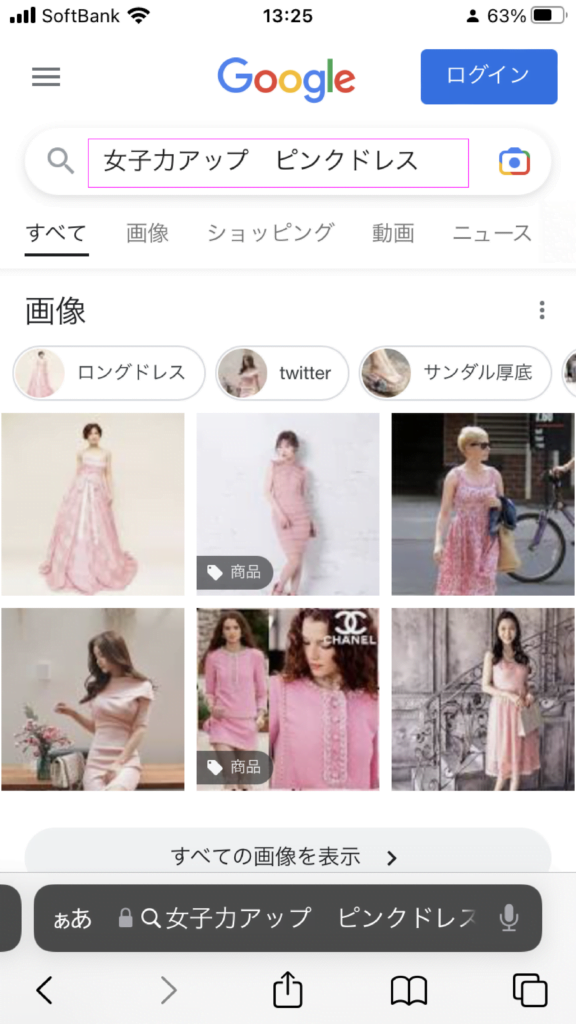
Googleで検索しますと、全て(デフォルト)で検索すると、画像が出てきます。
6枚の画像で左下でもいいのですが、下に少しスクロールしてみます。
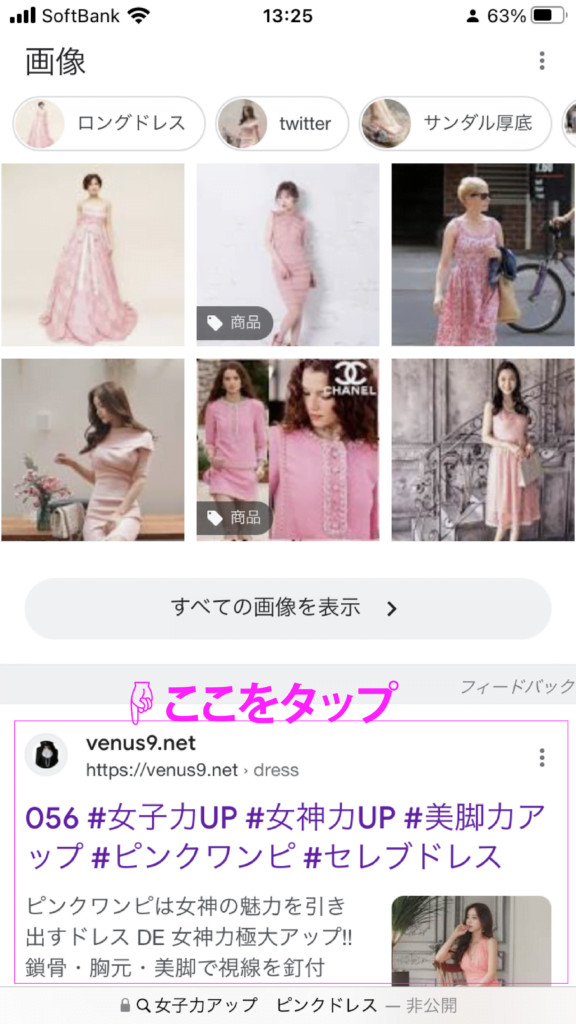
図2のように「056 #女子力UP #女神力UP #美脚力アップ #ピンクワンピ #セレブドレス」をタップします。
手順2⃣ 「ホーム画面に追加」メニューを出す
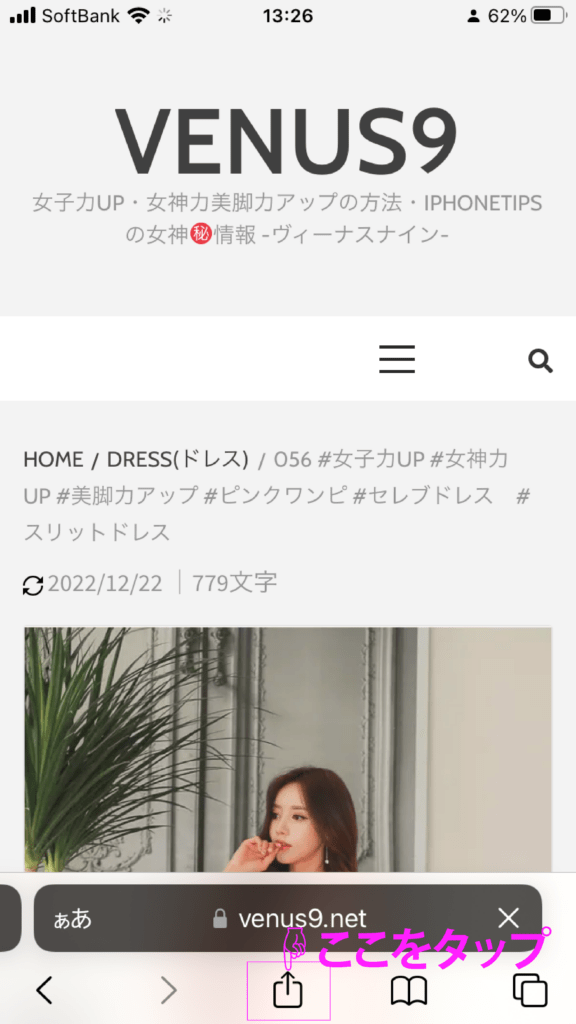
図3のように、「▢に↑のアイコン」をタップします。
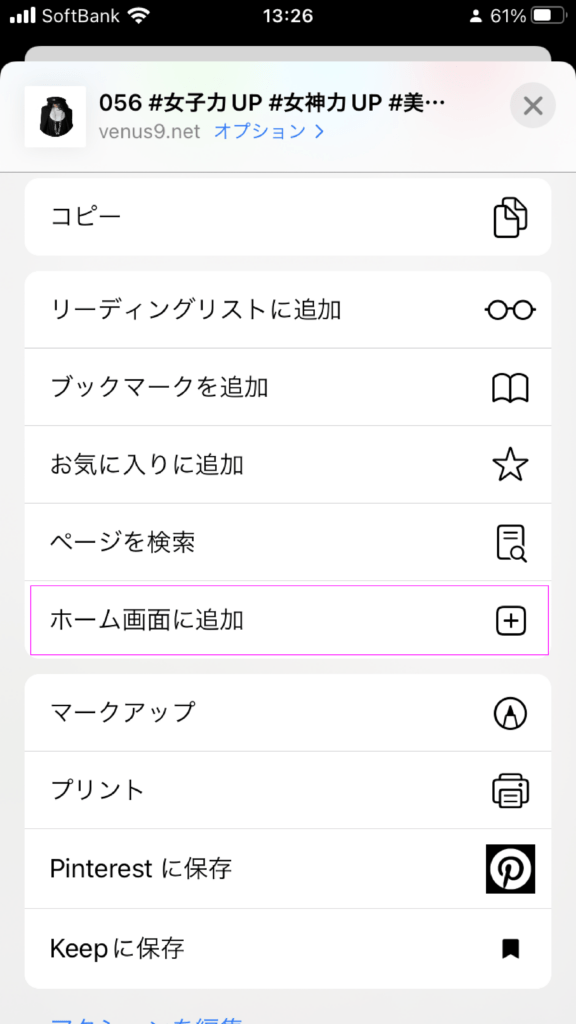
図4のようにメニューがポップしますので、上方向に指で引っ張ると、「ホーム画面に追加」というところが出てきますので、タップしてください。
手順3⃣ ホーム画面に追加
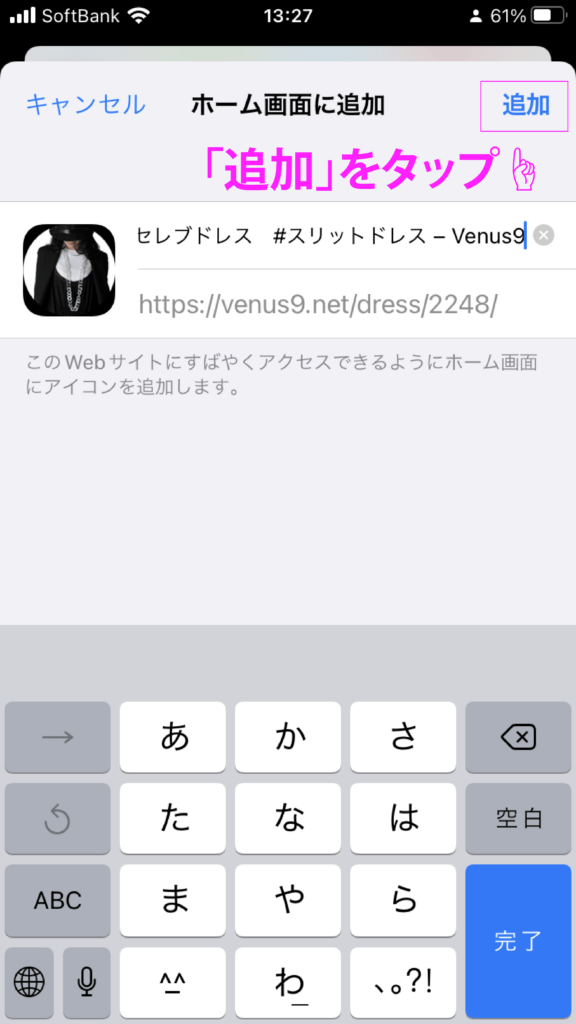
図5のように、右上に「追加」が表示されているので、ここをタップしてください。
手順4⃣ ホーム画面にアイコン追加完了
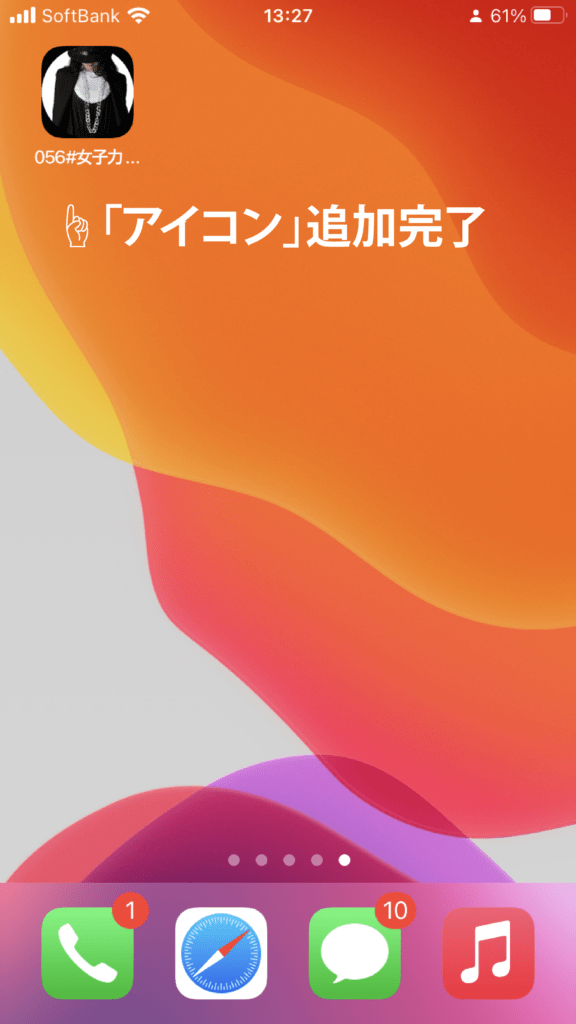
図6のようにホーム画面にアイコンが追加されました。
よく参照するホームページは、このように アイコン登録 しておくと便利です。
真・起業女子は知らないといけない内容でした(^^)/